Fix 0xC00007b/0xc000007b Fehler in Windows 10/11 beim Ausführen von Spielen
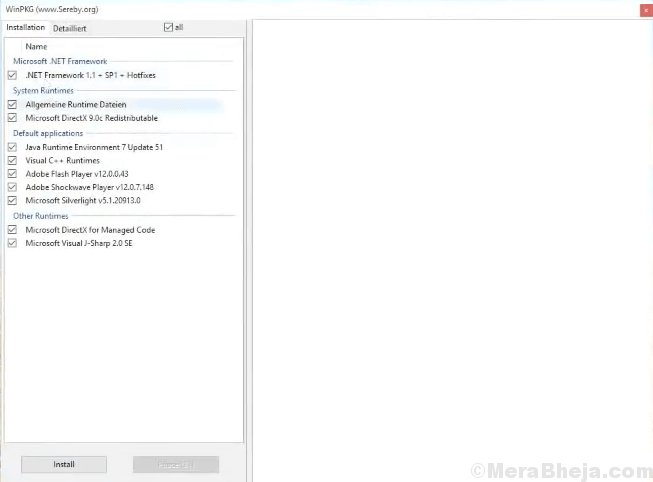
- 1638
- 158
- Miriam Bauschke
Fehler 0xc00007b oder 0xc000007b tritt in Windows 10 PC auf, während versucht wird, Spiele GTA 5, Skyrim, No Man's Sky, Witcher 3, Call of Duty: Ghosts usw. Der Grund, warum dies geschieht, ist, dass Ihr PC nicht in der Lage ist, einige wichtige Laufzeitdateien zu finden, die zum Ausführen der Spiele erforderlich sind. Die angezeigte Fehlermeldung ist unten angegeben.
Fehler: Die Anwendung konnte nicht korrekt gestartet werden (0xc000007b). Klicken Sie auf OK, um die Anwendung zu schließen.
Sie müssen sich jedoch keine Sorgen machen, da hier eine schnelle und einfache Lösung für dieses Problem ist.
Inhaltsverzeichnis
- So beheben Sie 0xc00007b/0xc000007b Fehler in Windows 11/10
- Fix-1 installieren Sie DirectX neu
- Fix-2 Führen Sie das Programm als Administrator aus-
- Fix-3 Installieren Sie die .Netto -Framework -Funktion-
- Fix-4 Download und installieren Sie ein AIO-Paket-
So beheben Sie 0xc00007b/0xc000007b Fehler in Windows 11/10
Befolgen Sie diese einfachen Korrekturen, um das Problem zu lösen-
Fix-1 DirectX neu installieren
1 - Download DirectX Aus diesem offiziellen Microsoft -Link http: // www.Microsoft.com/en-us/download/details.ASPX?ID = 35
2 - Führen Sie nach dem Herunterladen das Setup aus, um es zu installieren.
3 -Neu starten PC und versuchen Sie es erneut.
Fix-2 Führen Sie das Programm als Administrator aus-
Wenn das Programm normalerweise nicht für Sie funktioniert, leiten Sie das Programm als Administrator aus.
1. Rechtsklick in der Anwendung und dann auf “klicken“Eigenschaften“.
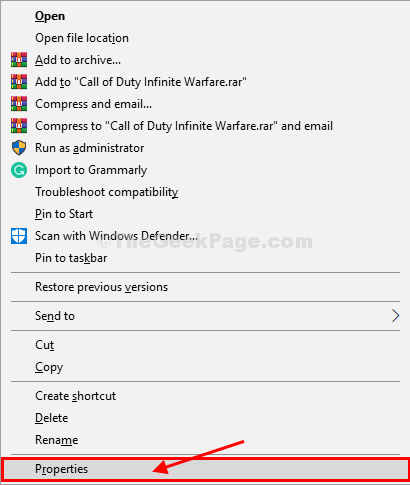
2. In Eigenschaften Fenster, gehen Sie zu “KompatibilitätTab.
3. In Kompatibilität Tab, überprüfen die Option "Führen Sie dieses Programm als Administrator aus“.
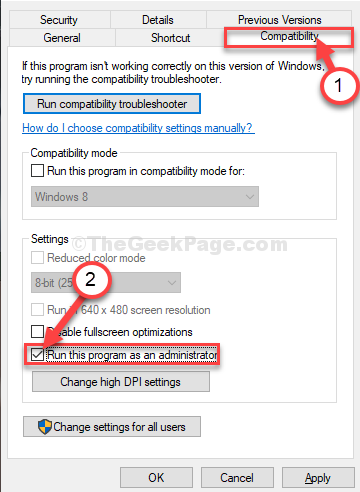
4. Klicken Sie nun auf “AnwendenUnd dann auf "OK”Um die Einstellungen zu speichern.
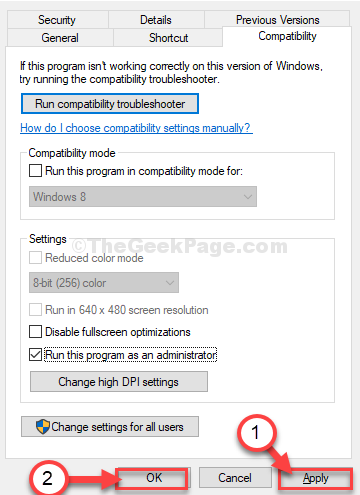
Versuchen Sie, das Programm als Administrator auszuführen.
Fix-3 Installieren Sie die .Netto -Framework -Funktion-
Das Installieren des neuesten Frameworks kann dieses Problem auf Ihrem Computer lösen.
1. Drücken Sie Windows -Schlüssel+r starten Laufen.
2. Dann tippen Sie “optionale FunktionenUnd schlage Eingeben.
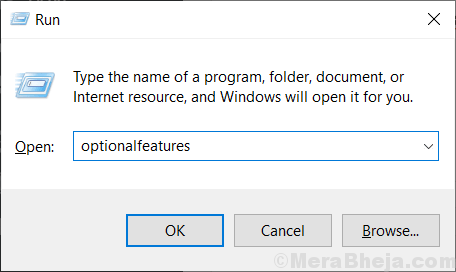
Windows-Funktionen Fenster wird geöffnet.
2. In Windows-Funktionen Fenster in der Liste der Funktionen, überprüfen all die ".Netto -Framework"Funktionen (prüfen Sie beide Optionen".Netto -Framework 3.5 (inklusive .Netz 2.0 und 3.0)"Und ".Netto -Framework 4.8 Advanced Services")).
3. Klicken Sie nun auf “OK”Um die Änderungen auf Ihrem Computer zu speichern.
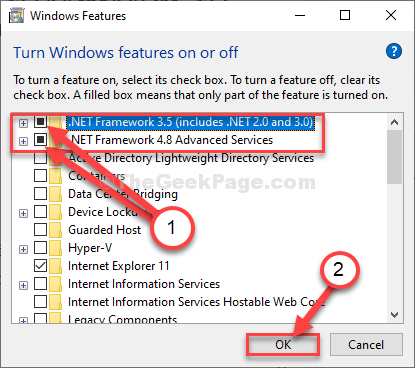
4. Jetzt, Windows-Funktionen Sucht die erforderlichen Dateien und dann wird Windows die Funktionen auf Ihrem Computer heruntergeladen und installiert.
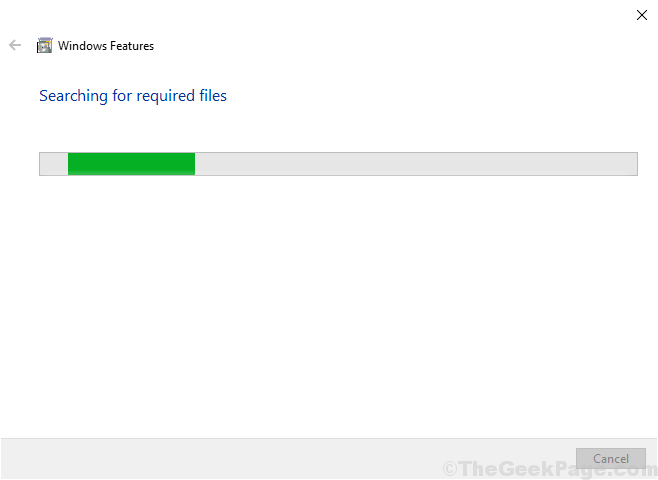
Neustart Ihr Computer, um die Änderungen auf Ihrem Computer zu speichern.
Versuchen Sie nach dem Neustart, das Spiel auf Ihrem Computer auszuführen. Diesmal läuft es reibungslos.
Fix-4 Download und installieren Sie ein AIO-Paket-
1. Laden Sie einfach das AIO -Paket herunter
2. Extrahieren Sie nun die von Ihnen heruntergeladene ZIP -Datei.
3. Gehen Sie in den extrahierten Ordner und laufen Sie Aio-Runtime.
4. Wählen Sie nun alle aus, indem Sie die Kontrollkästchen überprüfen und auf die Installation klicken.
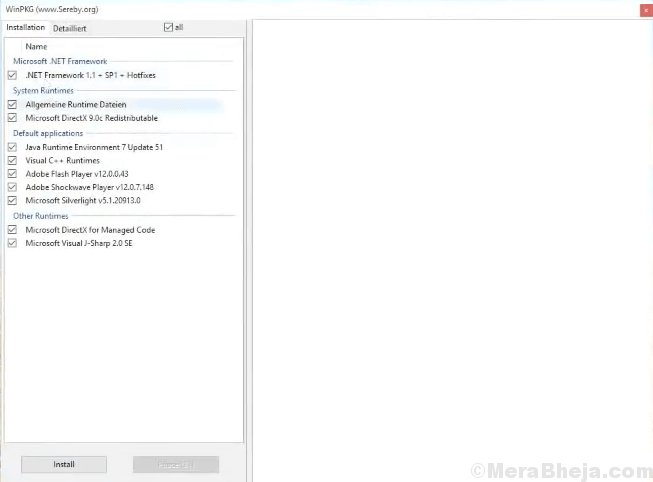
5. Sobald es fertig ist, starten Sie Ihren PC neu.
Jetzt können Sie Ihr Spiel überhaupt ohne Problem ausführen.]
Ihr Problem wird mit Sicherheit gelöst.
Zusätzliche Tipps-
1. Manchmal verursachen Korruption in Spieldateien dieses Problem. Das Deinstallieren und erneutes Installieren desselben behebt das Problem für Sie.
2. Verwenden Sie ein administratives Konto, um sich bei Ihrem Computer anzumelden, und versuchen Sie dann, das Spiel erneut auszuführen. Dies kann das Problem lösen.
- « Fix FPS Drop während des Spielens in Windows 10/11
- Top 12 nützlichste Microsoft Edge -Erweiterungen in Windows 10, 11 »

